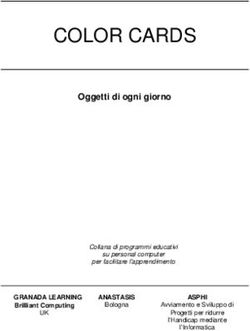Manuale Utente Front - End - PAESAGGISTICA SICILIA - Manuale Utente Front - End
←
→
Trascrizione del contenuto della pagina
Se il tuo browser non visualizza correttamente la pagina, ti preghiamo di leggere il contenuto della pagina quaggiù
REGIONE SICILIANA
PAESAGGISTICA SICILIA
Manuale
Utente Front – End
A cura di: Arch. Marco Buonconsiglio (Ordine degli Architetti, Pianificatori, Paesaggisti e Conservatori della Provincia di Siracusa)
Dott. Marco Campisi (Soprintendenza per i Beni Culturali e Ambientali di Siracusa)
Dott. Mario Parlavecchio (Responsabile Piattaforme Telematiche della Regione Siciliana)Manuale utente Front – End versione 1.4 (03/04/2021)
INDICE
1. INTRODUZIONE ................................................................................................................................................. 3
2. INVIO PRATICHE ................................................................................................................................................ 4
3. I MIEI PROGETTI ................................................................................................................................................ 5
3.1. AGGIUNGI PROGETTO....................................................................................................................................................... 6
3.1.1. Dettagli Principali ....................................................................................................................................... 8
3.1.2. Anagrafica Soggetti ................................................................................................................................... 9
3.1.2.1 Censimento del Direttore dei lavori, del Collaudatore e dell’Impresa .................................................. 11
3.1.2.2 Censimento del Geologo ...................................................................................................................... 11
3.1.3. Descrizione Intervento ............................................................................................................................. 13
3.1.4. Sezione Geologia ...................................................................................................................................... 14
3.1.5. Allegati ..................................................................................................................................................... 15
3.1.6. Deleghe ..................................................................................................................................................... 17
3.1.7. Asseverazioni ............................................................................................................................................ 19
3.1.8. Pagamenti ................................................................................................................................................ 23
3.1.9. Trasmissione dell’istanza ......................................................................................................................... 25
3.2. ANNULLAMENTO DELL’ISTANZA ....................................................................................................................................... 28
3.3. RISCONTRARE UNA RICHIESTA DI INTEGRAZIONI .................................................................................................................. 29
3.4. VARIAZIONE SOGGETTI ................................................................................................................................................... 30
3.5. DOCUMENTAZIONE AGGIUNTIVA ...................................................................................................................................... 32
4. LE MIE DELEGHE / ASSEVERAZIONI ...................................................................................................................33
A. ISTANZE ............................................................................................................................................................34
B. ALLEGATI ..........................................................................................................................................................35
C. ALLEGATI OBBLIGATORI PER TIPOLOGIA DI ISTANZA ........................................................................................39
D. FIRME OBBLIGATORIE.......................................................................................................................................41
E. ALLEGATI E FIRME OBBLIGATORI PER TIPOLOGIA DI ISTANZA ..........................................................................42
F. SOGGETTI DA CENSIRE PER TIPOLOGIA DI ISTANZA ..........................................................................................44
Pag. 2 di 44Manuale utente Front – End versione 1.4 (03/04/2021)
1. INTRODUZIONE
Il portale Paesaggistica Sicilia, per le istanze ai sensi del Codice dei Beni Culturali e del Paesaggio
(D.Lgs. 42/2004), è accessibile via internet all’indirizzo https://paesaggistica.sicilia.it.
Selezionando Invio Pratiche, Ricerca Pratiche o Accesso Atti, viene richiesta la verifica dell’identità
digitale dell’utente.
L’utente deve essere in possesso:
- di un lettore per smartcard e di una Carta Nazionale dei Servizi (CNS) oppure
- di un Sistema Pubblico di Identità Digitale (SPID).
L’utente che effettua l’accesso e inserisce un’istanza (committente o suo delegato) diviene Titolare
Digitale della stessa.
Pag. 3 di 44Manuale utente Front – End versione 1.4 (03/04/2021)
2. INVIO PRATICHE
Una volta effettuato l’accesso si aprirà la maschera iniziale dell’applicazione.
i miei progetti: contiene tutti i progetti già vidimati o in fase di compilazione nei quali l’utente
è titolare digitale della pratica;
le mie deleghe/asseverazioni: contiene tutte le pratiche nelle quali l’utente deve compiere le
seguenti azioni:
o gestire la Fine Lavori (se previsto)
o gestire il Collaudo (se previsto)
o effettuare una Delega
o effettuare una Asseverazione;
altri progetti: contiene tutti i progetti nei quali l’utente non è titolare digitale ma risulta tra i
soggetti della pratica;
archivio progetti: contiene tutte le pratiche chiuse nelle quali l’utente è titolare digitale;
archivio deleghe/asseverazioni: contiene tutte le deleghe e le asseverazioni che l’utente ha
effettuato nel tempo;
Pag. 4 di 44Manuale utente Front – End versione 1.4 (03/04/2021)
3. I MIEI PROGETTI
Selezionando i miei progetti, compare la schermata contenente i progetti completati e sottoposti a
parere o in fase di compilazione.
Il menu a destra di ogni progetto consente di operare delle modifiche allo stesso.
Da questa pagina è possibile inserire un nuovo progetto.
Pag. 5 di 44Manuale utente Front – End versione 1.4 (03/04/2021)
3.1. AGGIUNGI PROGETTO
Selezionare + aggiungi progetto
Selezionare Provincia e Comune, e quindi la tipologia di istanza che si intende inoltrare.
Cliccare su aggiungi progetto.
Pag. 6 di 44Manuale utente Front – End versione 1.4 (03/04/2021)
Il sistema propone una pagina contenente:
il numero id temporaneo assegnato al Progetto;
la sezione Dati Domanda suddivisa nelle schede:
1. Dettagli Principali
2. Anagrafica Soggetti
3. Descrizione Intervento
4. Sezione Geologia
5. Allegati
6. Asseverazioni
i tasti funzione (in alto a destra):
o Salva Bozza: da utilizzare per il salvataggio intermedio della pratica da completare;
o Salva e verifica: da utilizzare per il salvataggio della pratica e per verificare la correttezza e la
completezza dei dati inseriti. Se le sezioni della pratica sono state compilate correttamente
apparirà un segno di spunta in verde a fianco della sezione stessa, altrimenti apparirà una
crocetta in rosso;
o Gestisci Deleghe: non attivo in questa fase;
o Calcola importo: non attivo in questa fase.
Pag. 7 di 44Manuale utente Front – End versione 1.4 (03/04/2021)
3.1.1. Dettagli Principali
Il sistema propone a video alcune sezioni composte da campi la cui selezione/compilazione
potrebbe essere obbligatoria a seconda del tipo di istanza e dell’oggetto della stessa.
Nella sezione Descrizione Progetto e Dati Catastali sono obbligatore la descrizione dell’intervento
previsto e la sua geolocalizzazione.
La geolocalizzazione può avvenire:
compilando il campo indirizzo e cliccando sul tasto Localizza;
trascinando il puntatore sulla mappa e cliccando sul punto interessato.
Pag. 8 di 44Manuale utente Front – End versione 1.4 (03/04/2021)
3.1.2. Anagrafica Soggetti
In questa scheda l’utente censisce i soggetti coinvolti nella pratica con i rispettivi ruoli.
Cliccando sul tasto + aggiungi soggetto viene richiesta la tipologia del soggetto da censire.
Il menu in tipologia soggetto consente di definire il ruolo che il soggetto da censire ha all’interno
della pratica.
Una volta selezionato il ruolo del soggetto da censire dovranno essere compilati tutti i campi relativi
ai dati anagrafici e professionali.
Salvare i dati inseriti.
Dopo che un soggetto è stato memorizzato dal sistema, basterà inserire solamente il codice fiscale
e cliccare sul tasto Compila per richiamarlo all’interno della pratica. La procedura è valida anche per
le nuove istanze, a condizione che siano inserite dal medesimo titolare digitale.
Pag. 9 di 44Manuale utente Front – End versione 1.4 (03/04/2021)
3.1.2.1 Censimento del Direttore dei lavori, del Collaudatore e dell’Impresa
Qualora queste figure non siano ancora state nominate, o non siano necessarie alla realizzazione
del progetto, selezionare gli appositi campi nella sezione Normativa della scheda Dettagli Principali
e allegare le dichiarazioni richieste.
3.1.2.2 Censimento del Geologo
Per inserire figura del Geologo è necessario che nella sezione Normativa della scheda Dettagli
Principali venga deselezionata la casella cerchiata in rosso nell’immagine seguente.
Si ricorda che la partecipazione di determinati soggetti è obbligatoria a seconda della tipologia e
dell’oggetto dell’istanza (vedi § f.)
Pag. 11 di 44Manuale utente Front – End versione 1.4 (03/04/2021)
Una volta inseriti i soggetti, il sistema visualizza una pagina contenente le sezioni:
Soggetti, nella qualeviene visualizzata una riga riassuntiva per ogni soggetto indicante il ruolo;
con il tasto Modifica l’utente ha la possibilità di modificare i dati del soggetto, mentre con il
tasto Cancella può eliminarlo;
Delega Titolare Digitale, nella quale sono indicati nominativi del committente delegante e
dell’utente Titolare Digitale della pratica;
Selezione Direttore dei lavori per inserimento Fine Lavori (se richiesto);
Selezione Collaudatore per inserimento Collaudo (se richiesto).
Pag. 12 di 44Manuale utente Front – End versione 1.4 (03/04/2021)
3.1.3. Descrizione Intervento
Il sistema propone a video alcune sezioni composte da campi la cui selezione/compilazione
potrebbe essere obbligatoria a seconda del tipo di istanza e dell’oggetto della stessa.
Pag. 13 di 44Manuale utente Front – End versione 1.4 (03/04/2021)
3.1.4. Sezione Geologia
Questa sezione è compilabile solo se in Anagrafica Soggetti è stato censito il professionista Geologo.
La compilazione di questa scheda è obbligatoria quando si è in presenza di un intervento urbanistico
edificatorio che ricade in un’area tutelata ai sensi dell’art. 142, comma 1, lettera c (fascia di rispetto
dei corsi d’acqua) del Codice dei Beni Culturali e del Paesaggio (D.Lgs. 42/2004).
In questo caso il professionista deve compilare obbligatoriamente i campi relativi al PAI.
Qualora in tutti i campi PAI venga selezionata la dicitura non presente sarà sufficiente l’inserimento
nella sezione Allegati Geologici dell’allegato A22 relazione idrogeomorfologica; se anche uno solo
dei quattro campi PAI dovesse essere diverso da non presente, dovrà essere inserito l’allegato A23
autorizzazione PAI.
Per l’inserimento degli allegati vedi § 3.1.5
Pag. 14 di 44Manuale utente Front – End versione 1.4 (03/04/2021)
3.1.5. Allegati
Per inserire degli allegati cliccare sul tasto
Una volta inserito l’allegato una schermata riepilogativa indicherà il tipo e il numero di file allegati
e le firme presenti per ciascuno di essi.
Attraverso il tasto Salva e Verifica il sistema verifica la correttezza di quanto inserito; qualora dei file
obbligatori o delle firme dovessero essere mancanti attraverso il tasto dettagli verrà visualizzato
l’errore.
Pag. 15 di 44Manuale utente Front – End versione 1.4 (03/04/2021)
Si ricorda che determinati allegati sono obbligatori a seconda della tipologia e dell’oggetto
dell’istanza, e che ogni allegato va obbligatoriamente firmato da determinati professionisti tra quelli
censiti in anagrafica soggetti.
Per l’elenco degli allegati, il loro contenuto, e le firme obbligatorie da apporvi, vedere § B. – E.
Pag. 16 di 44Manuale utente Front – End versione 1.4 (03/04/2021)
3.1.6. Deleghe
Nella sezione Deleghe il titolare digitale della pratica può assegnare una delega a uno dei
professionisti censiti in Anagrafica Soggetti, per la compilazione della sezione di competenza.
Si ricorda che la funzione di delega non è obbligatoria, ma costituisce un’opportunità data al Titolare
Digitale per coinvolgere gli altri soggetti in fase di compilazione della domanda.
Il Titolare Digitale può procedere alla compilazione e al caricamento degli allegati in completa
autonomia.
Cliccando sul pulsante Gestisci Deleghe viene aperta la schermata Aggiungi nuovo delegato, nella
quale sono elencati i professionisti già censiti in Anagrafe Soggetti e la il tipo di delega che può
essere loro assegnato.
Completata la scelta confermare col tasto
Comparirà una schermata riepilogativa.
Attraverso il tasto sarà possibile inviare una mail di notifica al soggetto delegato.
Pag. 17 di 44Manuale utente Front – End versione 1.4 (03/04/2021)
Pag. 18 di 44Manuale utente Front – End versione 1.4 (03/04/2021)
3.1.7. Asseverazioni
Le asseverazioni possono essere richieste solo dopo che sono stati correttamente completati la
compilazione della domanda e il caricamento degli allegati debitamente firmati.
Accedere alla funzione Salva e Verifica.
Il sistema verifica che ogni sezione della pratica sia stata correttamente compilata e, in caso di
responso positivo, lo segnala apponendo un segno di spunta di colore verde.
Nella schermata di verifica viene anche segnalato lo stato delle asseverazioni.
Se tutte le sezioni sono state correttamente compilate, viene abilitato il tasto
Quando vengono richieste le asseverazioni la domanda non è più modificabile.
Per poter apportare modifiche alla domanda devono essere eliminate le asseverazioni richieste.
Quindi è necessario procedere nuovamente con la richiesta delle asseverazioni.
Cliccare sul pulsante Gestisci Asseverazioni e quindi su Richiedi Asseverazioni.
Il sistema mostra l’elenco dei soggetti ai quali è possibile richiedere l’asseverazione.
Pag. 19 di 44Manuale utente Front – End versione 1.4 (03/04/2021)
Il Titolare Digitale può richiedere le asseverazioni inviando una mail tramite portale, cliccando sul
tasto
La mail contiene in allegato il file con l’asseverazione che può essere firmata (anche digitalmente) e
inviata al Titolare Digitale che la può caricare attraverso il tasto
Pag. 20 di 44Manuale utente Front – End versione 1.4 (03/04/2021)
I soggetti non Titolare Digitale possono gestire la procedura di asseverazione da portale attraverso
la pagina Le Mie Deleghe/Asseverazioni, pertanto non è necessario restituire al Titolare Digitale il
sopra detto file firmato.
Una volta inserita l’asseverazione il sistema segnala la corretta conclusione della procedura.
Pag. 21 di 44Manuale utente Front – End versione 1.4 (03/04/2021)
Quando vengono richieste le asseverazioni la domanda non è più modificabile.
Per poter apportare modifiche alla domanda le asseverazioni richieste, anche se già eseguite,
devono essere annullate.
Sarà quindi necessario procedere nuovamente con le richieste di asseverazione.
Pag. 22 di 44Manuale utente Front – End versione 1.4 (03/04/2021)
3.1.8. Pagamenti
Completata la fase delle asseverazioni, il sistema abilita il tasto per procedere con il
pagamento dei diritti fissi e dell’imposta di bollo.
L’utente deve selezionare la voce interessata e il sistema indicherà l’importo da versare.
Si ricorda che il numero di Conto Corrente Postale varia a seconda della provincia.
Pag. 23 di 44Manuale utente Front – End versione 1.4 (03/04/2021)
Cliccare su
Confermare, inserire i dati del versamento e caricare le ricevute.
Pag. 24 di 44Manuale utente Front – End versione 1.4 (03/04/2021)
3.1.9. Trasmissione dell’istanza
Conclusa la fase di pagamento, il sistema trasmette automaticamente la pratica alla Soprintendenza.
Una mail viene inviata alla email del Titolare Digitale per comunicare la trasmissione della pratica.
Pag. 25 di 44Manuale utente Front – End versione 1.4 (03/04/2021)
La mail contiene in allegato il file di “Avviso di Presa in Carico” riportante i numeri di progetto e di
protocollo della pratica.
Pag. 26 di 44Manuale utente Front – End versione 1.4 (03/04/2021)
Le pratiche trasmesse per il parere sono visibili nella pagina I Miei Progetti.
Le azioni di modifica possibili sulla pratica sottoposta a parere sono la richiesta di annullamento
dell’istanza e la variazione dei soggetti censiti.
Pag. 27 di 44Manuale utente Front – End versione 1.4 (03/04/2021)
3.2. ANNULLAMENTO DELL’ISTANZA
Per richiedere l’annullamento e archiviazione di un’istanza trasmessa e non ancora esitata cliccare
su Richiedi Annullamento
Il sistema chiede l’inserimento di un allegato, firmato dal Titolare Digitale, con la richiesta di
archiviazione.
Viene quindi inviata una mail di conferma dell’avvenuta archiviazione.
Pag. 28 di 44Manuale utente Front – End versione 1.4 (03/04/2021)
3.3. RISCONTRARE UNA RICHIESTA DI INTEGRAZIONI
Una pratica vidimata e sottoposta a parere può essere integrata solo su richiesta dell’Ufficio.
In questo caso il sistema invia al titolare digitale una mail nella quale è riportata la documentazione
da produrre.
Alla richiesta di integrazioni viene dato riscontro dal menu Azioni, attraverso il tasto Aggiungi
Integrazione.
Il portale consente di:
modificare dati;
modificare / aggiungere / sostituire i soggetti interessati nella pratica;
inserire / sostituire allegati (gli allegati integrativi devono riportare le firme obbligatorie);
attivare deleghe di compilazione.
Al termine dell’inserimento delle integrazioni, va ripetuta la procedura di asseverazione vista in
precedenza.
Completate le procedure sopra descritte, verrà abilitato il pulsante Concludi Integrazioni e la pratica
sarà trasmessa all’Ufficio.
Pag. 29 di 44Manuale utente Front – End versione 1.4 (03/04/2021)
3.4. VARIAZIONE SOGGETTI
Il Titolare Digitale può in qualsiasi momento variare qualcuno dei soggetti coinvolti nella pratica (ad
esempio il progettista o il collaudatore), aggiungendone uno nuovo o invalidando o sostituendo uno
già esistente.
Nel menu della pratica selezionare “Variazione Soggetti”.
Il sistema mostrerà l’elenco dei soggetti coinvolti. Selezionare il pulsante “Salva e Verifica”.
Tornare alla pagina “Anagrafica Soggetti” per compiere l’attività prescelta.
Pag. 30 di 44Manuale utente Front – End versione 1.4 (03/04/2021)
Inserire i dati dell’eventuale nuovo soggetto e salvare.
Per concludere il censimento del nuovo soggetto selezionare il tasto “attach”.
Il sistema chiederà di allegare un documento di conferimento e accettazione dell’incarico, firmato
digitalmente dal nuovo soggetto e da almeno uno dei soggetti già presenti in domanda.
Selezionare nuovamente il pulsante “Salva e Verifica” e concludere l’attività.
Pag. 31 di 44Manuale utente Front – End versione 1.4 (03/04/2021)
3.5. DOCUMENTAZIONE AGGIUNTIVA
Qualora l’Ufficio ritenesse necessario condividere dei documenti, può caricarli in “Documentazione
Aggiuntiva” e autorizzare il Titolare Digitale a visionarli.
Nel menu della pratica selezionare “Visualizza”.
Quindi all’interno della pratica selezionare la scheda “Documentazione Aggiuntiva”.
Pag. 32 di 44Manuale utente Front – End versione 1.4 (03/04/2021)
4. LE MIE DELEGHE / ASSEVERAZIONI
In questa pagina si trovano le attività che devono assolvere svolgere i soggetti, non Titolare Digitale,
censiti nella pratica; la pagina è suddivisa nelle sezioni:
Deleghe: elenco delle pratiche sulle quali si ha una delega di compilazione;
Asseverazioni: elenco delle pratiche sulle quali si deve effettuare una asseverazione;
Fine Lavori: elenco delle pratiche dove, in qualità di Direttore dei Lavori, si deve inserire una
fine lavori (totale/parziale);
Collaudi: elenco delle pratiche dove, in qualità di Collaudatore, si deve inserire un collaudo
(totale/parziale).
Cliccare sul menu azioni (sulla destra) e selezionare la delega che si è stati autorizzati a effettuare.
Allo stesso modo potrà essere eseguita la procedura di asseverazione.
Pag. 33 di 44Manuale utente Front – End versione 1.4 (03/04/2021)
A. ISTANZE
1.1 Autorizzazione per interventi su Beni Culturali mobili (D.Lgs. 42/2004 artt. 21, 48 e 50)
1.2 Autorizzazione per interventi su Beni Culturali immobili (D.Lgs. 42/2004 art. 21)
2. Verifica preventiva dell’interesse archeologico (D.Lgs. 25/2016, art. 25)
3. Autorizzazione per interventi di edilizia su Beni Culturali (D.Lgs. 42/2004 artt. 21, 22)
4. Autorizzazione paesaggistica per interventi e/o opere di grande impegno territoriale (D.Lgs.
42/2004 art. 146; D.A. 9280/2006; Circolare 12/2007)
5. Autorizzazione paesaggistica per opere il cui impatto è valutato mediante documentazione
semplificata (D.Lgs. 42/2004 art. 146; D.A. 9280/2006; Circolare 12/2007)
6. Autorizzazione paesaggistica per interventi di lieve entità (L.R. 5/2019 artt. 3, 5)
7. Accertamento di compatibilità paesaggistica (D.Lgs. 42/2004 art. 146, 167)
8. Accertamento di compatibilità paesaggistica per Sanatorie Edilizie (L. 47/1985 e L.R. 37/1985
– L. 724/1994 – L. 326/2003 e L.R. 15/2004)
9. Certificazione di sussistenza vincoli
Pag. 34 di 44Manuale utente Front – End versione 1.4 (03/04/2021)
B. ALLEGATI
Gli ELABORATI TECNICI vanno redatti da professionisti abilitati regolarmente iscritti ad Albo
professionale o aventi i titoli di cui alla normativa vigente sulle professioni dei beni culturali (L.
110/2014)
A1 Planimetria generale
Elaborato grafico comprensivo di:
stralcio cartografico I.G.M. 1:25.000 con evidenziati gli immobili e/o l’area interessata;
planimetria generale su base topografica, carta tecnica regionale CTR o ortofoto, nelle scale
1:10.000, 1:5.000, 1: 2.000 o di maggiore dettaglio e di rapporto di scala inferiore, con
l’individuazione degli immobili e/o dell’area interessata;
stralcio significativo del Piano Paesaggistico su cui ricade l’immobile, con l’indicazione delle
particelle interessate;
stralcio dello strumento urbanistico vigente, con evidenziato il fabbricato e/o l’area
interessata;
stralcio significativo di mappa catastale, con l’indicazione del foglio e dei numeri delle
particelle interessate.
A2 Progetto
Elaborati progettuali redatti in scala adeguata. Dovranno essere rappresentati lo stato di fatto
e di progetto, e il foto-rendering post intervento. Tutti i grafici, piante, sezioni, prospetti,
dovranno essere provvisti di quote e misure dimensionali. Dovranno essere indicati in una
tabella la superficie del lotto, la superficie e il volume dell'edificio, l'indice di fabbricabilità
fondiaria. Inoltre, se necessario, dovrà essere prodotta la planimetria del lotto in scala adeguata
con evidenziate tutte le opere di sistemazione dell’area esterna (le recinzioni, compreso il
cancello d'ingresso, la strada di accesso, le superfici a parcheggio, le eventuali zone
pavimentate, il tipo e la distribuzione della vegetazione, il disegno di ogni eventuale arredo fisso
etc.).
A3 Relazione tecnica generale
Relazione tecnica illustrativa sulle opere da eseguire, preceduta da un inquadramento storico
critico del bene. Nella relazione dovranno chiaramente essere indicati lo strumento urbanistico
vigente, gli interventi eseguiti, i materiali, i colori e le tecniche impiegate, la sistemazione delle
aree esterne (recinzioni, vegetazione, pavimentazione, corpi illuminanti, climatizzatori,
antenne, serbatoi idrici, ecc.) e quant’altro utile alla comprensione dell’intervento.
Pag. 35 di 44Manuale utente Front – End versione 1.4 (03/04/2021)
A4 Relazione materiali impiegati
A5 Relazione geologica
A8 Relazione di calcolo
A9 Documentazione fotografica
Esaustivo rilievo fotografico a colori, con indicazione della data delle riprese, del bene oggetto
di intervento o dell’immobile e dell’area circostante, corredato da planimetria con indicati i
punti di vista fotografici.
A10 Particolari costruttivi e sezioni di scavo
A11 Relazione paesaggistica
Relazione paesaggistica debitamente compilata in tutte le sue parti e corredata dalla
documentazione cartografica e fotografica prescritta, redatta secondo gli schemi del D.A.
9280/2006 e della Circ. 12/2007.
A12 Titolo di proprietà
A13 Piano di manutenzione
A15 Dichiarazione sulla data di realizzazione delle opere abusive
A16 Copia conforme della domanda di sanatoria depositata al Comune
Mod. 47/85 – Mod. 724/94 – Mod. 326/2003.
A17 Certificazione Legge n. 326/2003
Certificazione rilasciata dall’organo tecnico comunale competente, attestante che la
documentazione a corredo dell’istanza di sanatoria presentata al comune, entro i termini
prescritti, risulti conforme all’art. 32, comma 32, della Legge 24/11/2003 n. 326, nonché
l’ammissibilità delle opere alla sanatoria edilizia.
A18 Copia conforme della dichiarazione depositata al Comune sulla data di realizzazione delle opere
abusive
A19 Dichiarazione sul valore delle opere realizzate abusivamente
A20 Visura catastale
Pag. 36 di 44Manuale utente Front – End versione 1.4 (03/04/2021)
Visura catastale riportante il valore d’estimo dell’immobile oggetto di sanatoria, aggiornato
secondo le norme vigenti, ovvero Dichiarazione Sostitutiva dell’Atto di Notorietà riportante la
rendita similare a firma di un tecnico abilitato e le relative planimetrie.
A21 Certificato di residenza di tutti i proprietari
A22 Relazione idrogeomorfologica
Relazione, firmata dal geologo, attestante l’inesistenza di pericolosità e rischio idrogeologico,
da produrre qualora l’intervento urbanistico edificatorio ricada in un’area tutelata ai sensi
dell’art. 142 lett. c del D.Lgs. 42/2004, e in detta area non sussistano vincoli PAI
A23 Autorizzazione PAI
Autorizzazione del Genio Civile competente (D.A. 62/GAB/2019 e D.A. 63/GAB/2019), da
produrre qualora l’intervento urbanistico edificatorio ricada in un’area tutelata ai sensi dell’art.
142 lett. c del D.Lgs. 42/2004, e detta area sia gravata da vincoli PAI.
A24 Viarch
Scheda di valutazione del rischio archeologico, da produrre per opere pubbliche o di interesse
pubblico, ai fini dellaverifica preventiva dell’interesse archeologico; qualora ne sussistano i
presupposti, la Viarch può essere sostituita da A25.
A25 Dichiarazione assenza scavi – sorveglianza / fibra ottica
Dichiarazione del RUP o del progettista di opere pubbliche o di interesse pubblico attestante, ai
sensi della L. 445/2000:
l’inesistenza di opere di escavazione, ovvero che si opera in centri urbani o strade per le quali
si possono prevedere altre forme di tutela (sorveglianza in corso d’opera) (Circ. MIBACT
1/2016 Par.2.5);
che si tratta di opere per l’installazione di reti di comunicazione elettronica ad alta velocità
(fibra ottica) (Circ. MIBACT 37/2016).
A26 Titoli di legittimità
Titoli di legittimità degli immobili preesistenti o degli interventi già realizzati (licenza edilizia,
autorizzazioni pregresse etc.).
A27 Dichiarazione collaudo
Dichiarazione motivata di progettista e direttore dei lavori (se presente) attestante che le opere
previste non necessitano di collaudo.
A28 Certificazione mancanza motivi ostativi
Pag. 37 di 44Manuale utente Front – End versione 1.4 (03/04/2021)
Certificazione rilasciata dall’organo tecnico comunale competente, attestante la mancanza di
motivi ostativi al rilascio della concessione edilizia in sanatoria.
A29 Dichiarazione impresa
Dichiarazione motivata di progettista e direttore dei lavori (se presente) attestante che le opere
previste non necessitano della nomina di un’impresa;
A30 Dichiarazione Direttore Lavori
Dichiarazione motivata del progettista attestante che gli interventi previsti non necessitano
della nomina di un Direttore dei Lavori.
Altro
Pag. 38 di 44Manuale utente Front – End versione 1.4 (03/04/2021)
C. ALLEGATI OBBLIGATORI PER TIPOLOGIA DI ISTANZA
1.1 Autorizzazione per interventi su Beni Culturali mobili (D.Lgs. 42/2004 artt. 21, 48 e 50)
A2 Progetto (se non sufficiente A3)
A3 Relazione tecnica generale
A9 Documentazione fotografica
1.2 Autorizzazione per interventi su Beni Culturali immobili (D.Lgs. 42/2004 art. 21)
A1 Planimetria generale
A2 Progetto (se non sufficiente A3)
A3 Relazione tecnica generale
A9 Documentazione fotografica
2. Verifica preventiva dell’interesse archeologico (D.Lgs. 25/2016, art. 25)
A24 Viarch
3. Autorizzazione per interventi di edilizia su Beni Culturali (D.Lgs. 42/2004 artt. 21, 22)
4. Autorizzazione paesaggistica per interventi e/o opere di grande impegno territoriale (D.Lgs.
42/2004 art. 146; D.A. 9280/2006; Circolare 12/2007)
5. Autorizzazione paesaggistica per opere il cui impatto è valutato mediante documentazione
semplificata (D.Lgs. 42/2004 art. 146; D.A. 9280/2006; Circolare 12/2007)
6. Autorizzazione paesaggistica per interventi di lieve entità (L.R. 5/2019 artt. 3, 5)
A1 Planimetria generale
A2 Progetto
A3 Relazione tecnica generale
A9 Documentazione fotografica
A10 Particolari costruttivi e sezioni di scavo (se previste opere di escavazione)
A11 Relazione paesaggistica
A12 Titolo di proprietà
A22 Relazione idrogeomorfologica(se opere in aree tutelate ai sensi dell’art. 142 lett. c del
D.Lgs. 42/2004, non gravate da vincoli PAI)
A23 Autorizzazione PAI (se opere in aree tutelate ai sensi dell’art. 142 lett. c del D.Lgs.
42/2004, gravate da vincoli PAI)
A24 Viarch(se opere pubbliche o di interesse pubblico per cui non è sufficiente A25)
A25 Dichiarazione assenza scavi – sorveglianza / fibra ottica (se opere pubbliche o di
interesse pubblico per cui non è necessaria A24)
A26 Titoli di legittimità (se opere su immobili già esistenti)
A27 Dichiarazione collaudo (se opere che non necessitano collaudo)
Pag. 39 di 44Manuale utente Front – End versione 1.4 (03/04/2021)
7. Accertamento di compatibilità paesaggistica (D.Lgs. 42/2004 art. 146, 167)
A1 Planimetria generale
A2 Progetto
A3 Relazione tecnica generale
A9 Documentazione fotografica
A12 Titolo di proprietà
A15 Dichiarazione sulla data di realizzazione delle opere abusive
A19 Dichiarazione sul valore delle opere realizzate abusivamente
A20 Visura catastale
A21 Certificato di residenza di tutti i proprietari
A26 Titoli di legittimità (se opere su immobili già esistenti e/o realizzate in difformità al
progetto approvato)
8. Accertamento di compatibilità paesaggistica per Sanatorie Edilizie (L. 47/1985 e L.R. 37/1985
– L. 724/1994 – L. 326/2003 e L.R. 15/2004)
A1 Planimetria generale
A2 Progetto
A3 Relazione tecnica generale
A9 Documentazione fotografica
A12 Titolo di proprietà
A16 Copia conforme della domanda di sanatoria depositata al Comune
A17 Certificazione Legge n. 326/2003 (se richiesta di Autorizzazione in Sanatoria ai sensi
della Legge n. 326/2003)
A18 Copia conforme della dichiarazione depositata al Comune sulla data di realizzazione
delle opere abusive
A19 Dichiarazione sul valore delle opere realizzate abusivamente
A20 Visura catastale
A21 Certificato di residenza di tutti i proprietari
A26 Titoli di legittimità (se opere su immobili già esistenti e realizzate in difformità al
progetto approvato)
A28 Certificazione mancanza motivi ostativi
9. Certificazione di sussistenza vincoli
A12 Titolo di proprietà
A seconda dell’oggetto dell’istanza potranno essere obbligatori altri allegati (controllare attraverso
il pulsante salva e verifica).
Pag. 40 di 44Manuale utente Front – End versione 1.4 (03/04/2021)
D. FIRME OBBLIGATORIE
allegato titolare progettista direttore geologo archeologo
digitale lavori
(se presente)
A1 X X X
A2 X X X
A3 X X X
A4 X X X
A5 X X X
A8 X X X
A9 X X
A10 X X X
A11 X X X
A12 X
A13 X X X
A15 X
A16 X
A17 X
A18 X
A19 X
A20 X
A21 X
A22 X X X
A23 X X X
A24 X X X X
A25 X X X
A26 X
A27 X X X
A28 X
A29 X X X
A30 X X
Pag. 41 di 44Manuale utente Front – End versione 1.4 (03/04/2021)
E. ALLEGATI E FIRME OBBLIGATORI PER TIPOLOGIA DI ISTANZA
istanza 1.1 titolare progettista direttore geologo archeologo
digitale lavori
(se presente)
A3 Relazione tecnica generale X X X
A9 Documentazione fotografica X X
istanza 1.2 titolare progettista direttore geologo archeologo
digitale lavori
(se presente)
A1 Planimetria generale X X X
A3 Relazione tecnica generale X X X
A9 Documentazione fotografica X X
istanza 2 titolare progettista direttore geologo archeologo
digitale lavori
A24 Viarch X X X X
istanza 3 - 4 - 5 - 6 titolare progettista direttore geologo archeologo
digitale lavori
(se presente)
A1 Planimetria generale X X X
A2 Progetto X X X
A3 Relazione tecnica generale X X X
A9 Documentazione fotografica X X
A11 Relazione paesaggistica X X X
A12 Titolo di proprietà X
Pag. 42 di 44Manuale utente Front – End versione 1.4 (03/04/2021)
istanza 7 titolare progettista direttore geologo archeologo
digitale lavori
A1 Planimetria generale X X
A2 Progetto X X
A3 Relazione tecnica generale X X
A9 Documentazione fotografica X X
A12 Titolo di proprietà X
A15 Dichiarazione sulla data di realizzazione X
delle opere abusive
A19 Dichiarazione sul valore delle opere X
realizzate abusivamente
A20 Visura catastale X
A21 Certificato di residenza di tutti i X
proprietari
istanza 8 titolare progettista direttore geologo archeologo
digitale lavori
A1 Planimetria generale X X
A2 Progetto X X
A3 Relazione tecnica generale X X
A9 Documentazione fotografica X X
A12 Titolo di proprietà X
A16 Copia conforme della domanda di X
sanatoria depositata al Comune
A18 Copia conforme della dichiarazione X
depositata al Comune sulla data di
realizzazione delle opere abusive
A19 Dichiarazione sul valore delle opere X
realizzate abusivamente
A20 Visura catastale X
A21 Certificato di residenza di tutti i X
proprietari
A28 Certificazione mancanza motivi ostativi X
istanza 9 titolare progettista direttore geologo archeologo
digitale lavori
A12 Titolo di proprietà X
Pag. 43 di 44Manuale utente Front – End versione 1.4 (03/04/2021)
F. SOGGETTI DA CENSIRE PER TIPOLOGIA DI ISTANZA
istanza titolare progettista direttore geologo archeologo impresa
digitale lavori (se presente)
(se presente)
1.1 X X X X
1.2 X X X X
2 X X X X
3 X X X X
4 X X X X
5 X X X X
6 X X X X
7 X X
8 X X
9 X
Pag. 44 di 44Puoi anche leggere